Slik oppdaterer du WordPress manuelt ved hjelp av FTP
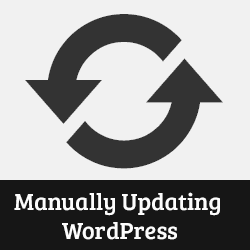
WordPress kan automatisk oppdatere seg til en ny mindre utgivelse uten noen brukerinngang. For store oppdateringer viser WordPress et varsel om at en oppdatering er tilgjengelig, og en bruker kan starte oppdateringen ved å klikke på en knapp. Men noen ganger kan du komme over en situasjon når du oppdaterer fra WordPress, administrasjonsområdet er ikke mulig. I denne artikkelen vil vi vise deg hvordan du manuelt oppdaterer WordPress ved hjelp av en FTP-klient.
Videoopplæring
Abonner på WPBeginnerHvis du ikke liker videoen eller trenger mer instruksjoner, fortsett å lese.
Forbereder nettstedet ditt for oppdatering
Første ting du bør gjøre før en oppdatering er å sikkerhetskopiere WordPress. Hvis du ikke har tilgang til WordPress admin-området, kan du fortsatt sikkerhetskopiere WordPress manuelt.
Etter sikkerhetskopiering må du laste ned en fersk kopi av den nyeste WordPress-programvaren fra WordPress.org til skrivebordet ditt, og pakke ut zip-arkivet. I zip-arkivet finner du en mappe som heter wordpress.
Hvis du ikke allerede har en FTP-klient installert på datamaskinen din, må du laste ned og installere en FTP-klient. Vi anbefaler at du bruker Filezilla fordi det er gratis og fungerer på både Windows og Mac.
Last opp WordPress-filer ved hjelp av FTP
Koble til nettstedet ditt ved hjelp av FTP-klienten din. Se vår veiledning om hvordan du bruker FTP til å laste opp filer til WordPress.
Når du har koblet til nettstedet ditt ved hjelp av FTP-klient, går du til websidens rotkatalog. Last opp alle filene inni wordpress mappe fra skrivebordet til nettstedets rotkatalog.

Din FTP-klient vil begynne å laste opp filer fra din PC til din web hosting server. Under oppdateringsprosessen vil FTP-klienten spørre deg om det filnavnet eksisterer allerede i målkatalogen, vennligst velg en handling. Å velge skrive og merk av i boksen Bruk alltid denne handlingen.

Oppdaterer WordPress Database
En ny WordPress-utgave kan komme med endringer i WordPress-databasen. Dette vil kreve en databaseoppdatering. Når du har lastet opp alle filene til nettstedet ditt, kan du bare gå til WordPress admin-området. WordPress vil nå vise deg en databaseoppdatering som kreves varsel.

Bare klikk på Oppdater WordPress Database knappen for å fortsette. WordPress vil vise deg en suksessmelding etter oppdatering av databasen.
Det er alt. Du har oppdatert WordPress manuelt til den nyeste versjonen.
Husk at du alltid bør holde WordPress oppdatert til den nyeste versjonen. Vi håper denne veiledningen hjalp deg med å oppdatere WordPress manuelt på nettstedet ditt. For tilbakemelding og spørsmål, vennligst legg igjen en kommentar nedenfor.


